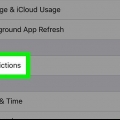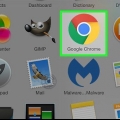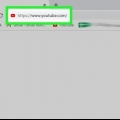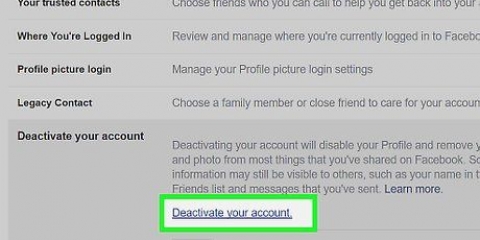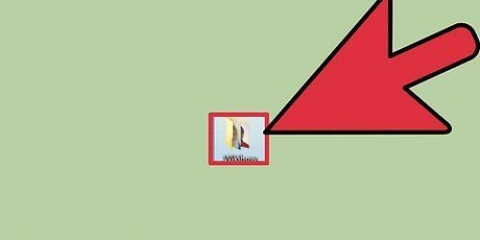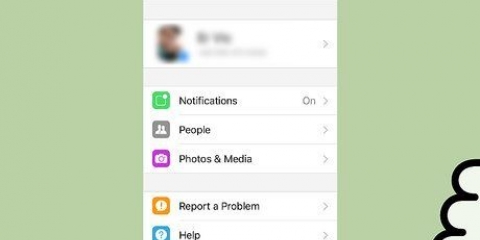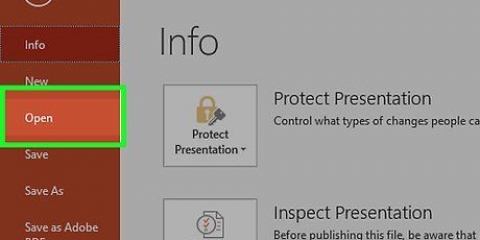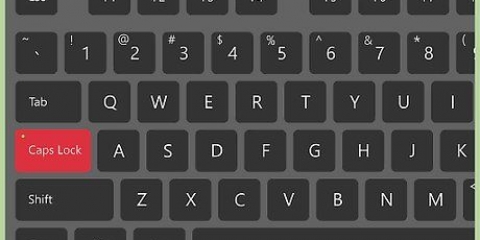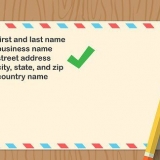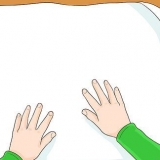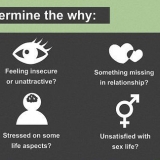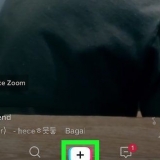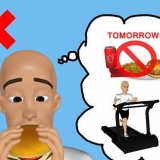Klicken Sie auf die Chrome-Menüschaltfläche (☰) und wählen Sie "Einstellungen." klicke auf "Erweiterte Einstellungen anzeigen" unten im Menü. Scrollen Sie nach unten und klicken Sie "Einstellungen zurücksetzen." Bestätigen Sie, dass Sie Chrome zurücksetzen möchten.

Wenn Sie das Zahnrad nicht sehen, klicken Sie auf das Menü Extras und wählen Sie "Add-Ons verwalten." Wenn das Menü Extras nicht angezeigt wird, drücken Sie die alt-Prüfung. Hinweis: Add-ons sind für die Metro- oder Mobile-Version von Internet Explorer nicht verfügbar. 





Klicken Sie auf die Schaltfläche Extras und wählen Sie "Internet Optionen." Klicken Sie auf die Registerkarte "Fortschrittlich" und klicke "Zurücksetzen." Nochmal klicken "Zurücksetzen" um dies zu bestätigen.

Die mobile Version von Firefox unterstützt keine Add-ons. 



Klicken Sie auf die Firefox-Menüschaltfläche (☰) und wählen Sie "?". klicke auf "Informationen zur Fehlerbehebung" und dann weiter "Firefox aktualisieren." Nach der Bestätigung wird Firefox zurückgesetzt und Ihre Add-ons werden entfernt.












Deaktivieren sie uns hinzufügen
Add-ons sind Erweiterungen und Plugins von Drittanbietern, die für Internetbrowser hinzugefügt oder heruntergeladen werden können, um die Benutzererfahrung zu verbessern. Add-ons haben die Möglichkeit, die Funktionalität eines Browsers zu ändern und zu verbessern. Sie können Add-Ons wieder aus Ihrem Browser entfernen, wenn Sie sie nicht mehr benötigen. Das Verfahren ist einfach, egal welchen Browser Sie verwenden.
Schritte
Methode 1 von 5: Chrome

1. Klicken Sie auf die Chrome-Menüschaltfläche (☰). Sie finden es in der oberen rechten Ecke des Fensters.
- Für die mobile Version von Chrome sind keine Erweiterungen verfügbar.

2. Wählen "Mehr Werkzeuge" →"Erweiterungen." Dies öffnet die Registerkarte Erweiterungen. Du kannst auch chrome://Erweiterungen/ Eingabe in die Adressleiste.

3. Suchen Sie das Add-On, das Sie deaktivieren möchten. Eine Liste aller installierten Add-Ons, oder "Erweiterungen," gezeigt. Scrollen Sie durch die Liste, um die Erweiterung zu finden, die Sie deaktivieren möchten.

4. Aktivieren Sie das Kontrollkästchen neben "Ermöglicht" von. Dadurch wird die Erweiterung sofort deaktiviert.

5. Klicken Sie auf die Schaltfläche Papierkorb, wenn Sie Add-Ons entfernen möchten. Dadurch wird es vollständig entfernt und Sie müssen ein Add-On neu installieren, wenn Sie es wieder verwenden möchten.

6. Setzen Sie Chrome zurück, um alle Add-Ons gleichzeitig zu deaktivieren. Wenn Sie eine Vielzahl von Add-Ons haben, deaktiviert Chrome sie alle auf einmal.

7. Auf Malware scannen, wenn Sie bestimmte Erweiterungen nicht deaktivieren können. Wenn Sie eine Symbolleiste oder eine andere Erweiterung nicht entfernen können, könnte es sich um ein bösartiges Programm handeln. Laden Sie AdwCleaner und Malwarebytes Antimalware herunter und führen Sie sie aus. Diese kostenlosen Programme können die meisten Schadprogramme erkennen und entfernen.
Lesen Sie die Anleitung für Artikel zum Entfernen von Malware und Adware.
Methode 2 von 5: Internet Explorer

1. Klicke auf das Zahnrad und wähle aus"Add-Ons verwalten." Dies öffnet das Fenster Add-ons verwalten.

2. Klicken Sie auf das Menü "Aussicht" links und wählen Sie"Alle Add-ons." Zeigt alle installierten Add-Ons an, einschließlich einiger, die möglicherweise standardmäßig ausgeblendet wurden.

3. Suchen Sie das Add-On, das Sie deaktivieren möchten. Ihre installierten Add-Ons werden im Abschnitt angezeigt "Symbolleisten und Erweiterungen" aus dem Fenster Add-ons verwalten. Bereits aktivierte Add-ons haben die "Ermöglicht" Bezeichnung in der "Status"-Säule.

4. Wählen Sie das Add-on aus und klicken Sie auf die Schaltfläche "Ausschalten". Diese finden Sie in der unteren rechten Ecke des Fensters, nachdem Sie ein Add-On ausgewählt haben.

5. Bestätigen Sie, dass Sie das Add-On deaktivieren möchten. Sie werden auch benachrichtigt, wenn zugehörige Add-Ons deaktiviert wurden.

6. klicke auf "Löschen"-Schaltfläche zum Entfernen des ausgewählten Add-Ons (wenn möglich). Nicht alle Add-Ons können entfernt werden, da einige für die ordnungsgemäße Funktion von Internet Explorer und Windows erforderlich sind. Wenn Sie ein Add-On entfernen können, wird die "Löschen"-Schaltfläche erscheint neben den Schaltflächen "Schalten" und "Ausschalten".

7. Entfernen Sie alle Add-Ons auf einmal, indem Sie den Internet Explorer zurücksetzen. Wenn Sie von Symbolleisten und Add-Ons geplagt werden, können Sie Internet Explorer zurücksetzen, um sie alle auf einmal zu deaktivieren.

8. Überprüfen Sie Ihren Computer auf Malware-Infektionen, wenn Sie einige Erweiterungen nicht entfernen können. Wenn Sie bestimmte Symbolleisten nicht entfernen können oder viele Popups angezeigt werden, liegt möglicherweise eine Adware-Infektion vor. Laden Sie AdwCleaner und Malwarebytes Antimalware herunter, um nach Infektionen zu suchen und diese zu entfernen. Beide Programme sind kostenlos.
Lesen Sie die Anleitung für Artikel zum Entfernen von Malware und Adware.
Methode3 von 5: Firefox

1. Klicken Sie auf die Firefox-Menüschaltfläche (☰) und wählen Sie"Add-ons." Dies öffnet die Registerkarte Add-ons-Manager.

2. Klick es an "Erweiterungen"-Reiter auf der linken Seite. Dies zeigt eine Liste aller installierten Add-Ons.

3. Klicken Sie auf "Ausschalten"-Schaltfläche neben dem Add-On, das Sie deaktivieren möchten. Dadurch wird die Erweiterung sofort deaktiviert.

4. klicke auf "Löschen" ein Add-On vollständig deaktivieren. Sie müssen es erneut installieren, wenn Sie es später wieder verwenden möchten. du kannst an "Rückgängig machen" Klicken Sie hier, um das letzte Add-On wiederherzustellen.

5. Setzen Sie Firefox zurück, um alle installierten Erweiterungen zu entfernen. Im Gegensatz zu anderen Browsern werden hier alle Erweiterungen entfernt, anstatt sie nur zu deaktivieren.

6. Laden Sie einige Anti-Malware-Tools herunter, wenn Sie bestimmte Add-Ons nicht loswerden können. Wenn eine bestimmte Symbolleiste oder ein anderes Add-On schwer zu entfernen ist, leiden Sie möglicherweise unter Adware. AdwCleaner und Malwarebytes Antimalware sind leistungsstarke Adware-Scanner, die Infektionen kostenlos erkennen und entfernen können.
Lesen Sie die Anweisungen für Artikel zum vollständigen Entfernen von Malware und Adware.
Methode4 von 5: Safari

1. Klick es an "Safari"-Menü und wählen Sie"Einstellungen." Dies öffnet das Einstellungsfenster.
- Die mobile Version von Safari unterstützt keine Add-Ons.

2. Klicken Sie auf die Registerkarte "Erweiterungen". Eine Liste Ihrer installierten Add-Ons wird auf der linken Seite des Fensters angezeigt.

3. Wählen Sie die Erweiterung aus, die Sie deaktivieren möchten. Details zur Erweiterung werden auf der rechten Seite des Fensters angezeigt.

4. Aktivieren Sie das Kontrollkästchen "Schalten" aus, um das Add-On zu deaktivieren. Das Add-on wird sofort deaktiviert.

5. Schalten Sie den Schalter in der oberen rechten Ecke aus, um alle Add-Ons zu deaktivieren. es an "VON" Durch Drehen des Schalters werden alle installierten Add-Ons deaktiviert.

6. Wählen Sie eine Erweiterung aus und klicken Sie auf "Löschen" um es zu löschen. Dadurch wird die Erweiterung von Ihrem Mac entfernt.

7. Laden Sie Malwarebytes für Mac herunter, wenn Sie Symbolleisten haben, die einfach nicht verschwinden. Das beliebte Anti-Malware-Programm AdwareMedic wurde von Malwarebytes übernommen und heißt jetzt"Malwarebytes für Mac." Es ist immer noch kostenlos und kann die meisten Adware-Infektionen entfernen.
Lesen Sie die Anweisungen für Artikel mit allgemeinen Tipps zum Entfernen von Adware auf dem Mac.
Methode 5 von 5: Oper

1. Klicken Sie auf das Opera-Menü. Diese finden Sie in der oberen rechten Ecke des Fensters.
- Die mobile Version von Opera unterstützt keine Add-Ons.

2. Wählen "Erweiterungen" →"Extension Manager." Dies öffnet die Registerkarte Erweiterungen. Sie können auch drücken Strg+⇧Umschalten+E.

3. Klicken Sie auf "Deaktivieren"-Schaltfläche für die Erweiterung, die Sie deaktivieren möchten. Es wird sofort abgeschaltet.

4. Klicken Sie auf "x" in der oberen rechten Ecke der Beschreibung des Add-ons, um es zu entfernen. Sie werden um eine Bestätigung gebeten, dass Sie die Erweiterung entfernen möchten.

5. Suchen Sie nach Adware, wenn Sie ständig Pop-ups und hartnäckige Symbolleisten sehen. Wenn Sie eine bestimmte Symbolleiste nicht entfernen können oder viele Pop-ups angezeigt werden, liegt möglicherweise eine Adware-Infektion vor. Malwarebytes Antimalware und AdwCleaner können die meisten bekannten Formen von Adware erkennen und entfernen. Beide Programme sind kostenlos.
Siehe Anleitungsartikel zum Entfernen von Adware aus Opera und anderen Browsern.
Tipps
- Deaktivieren Sie ein Add-On oder entfernen Sie es vollständig, wenn die Quelle oder Website, von der Sie es heruntergeladen haben, nicht vertrauenswürdig oder bekannt ist. Einige Add-Ons von nicht vertrauenswürdigen Drittanbietern können eine Bedrohung für die Sicherheit Ihres Systems darstellen und Ihrem Computer Schaden zufügen, wenn Sie sie nicht aus Ihrem Browser entfernen.
Warnungen
- Einige Add-Ons können nicht aus Ihrem Browser entfernt werden, wenn sie für den Betrieb Ihres Browsers oder Computers erforderlich sind. Wenn ein bestimmtes Add-On keine Option zum Entfernen oder Deaktivieren bietet, können Sie es nicht aus Ihrem Browser entfernen.
"Deaktivieren sie uns hinzufügen"
Оцените, пожалуйста статью